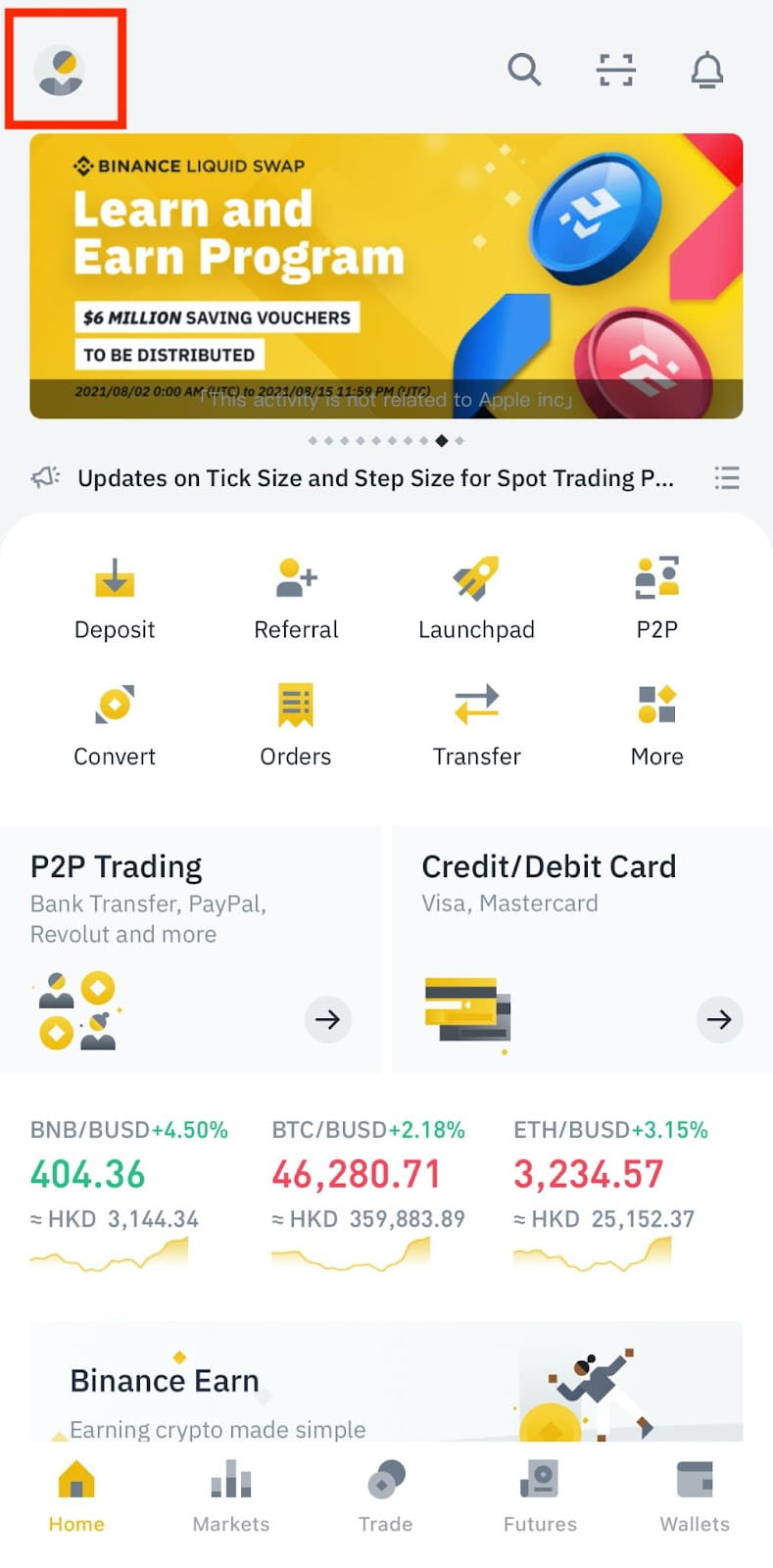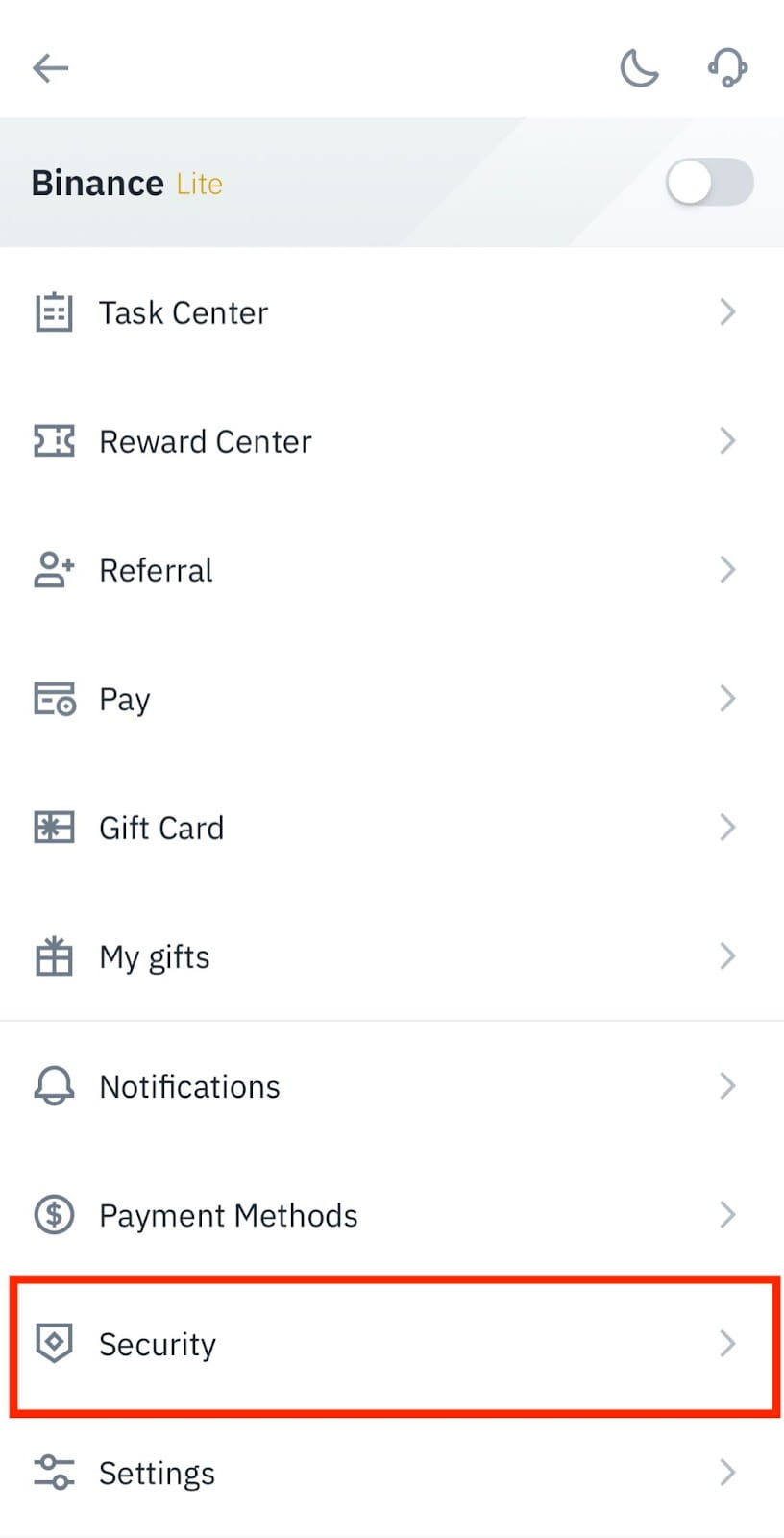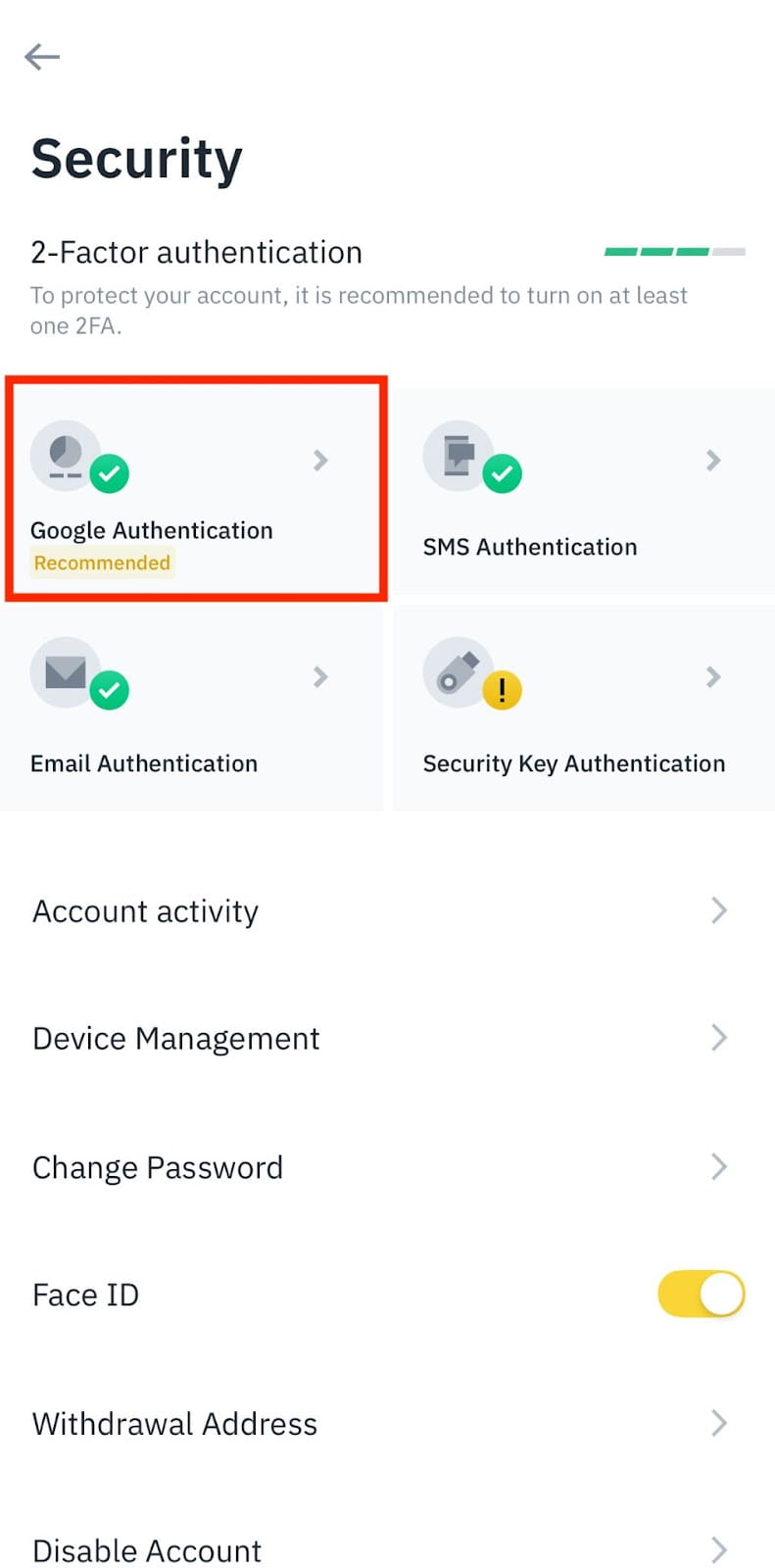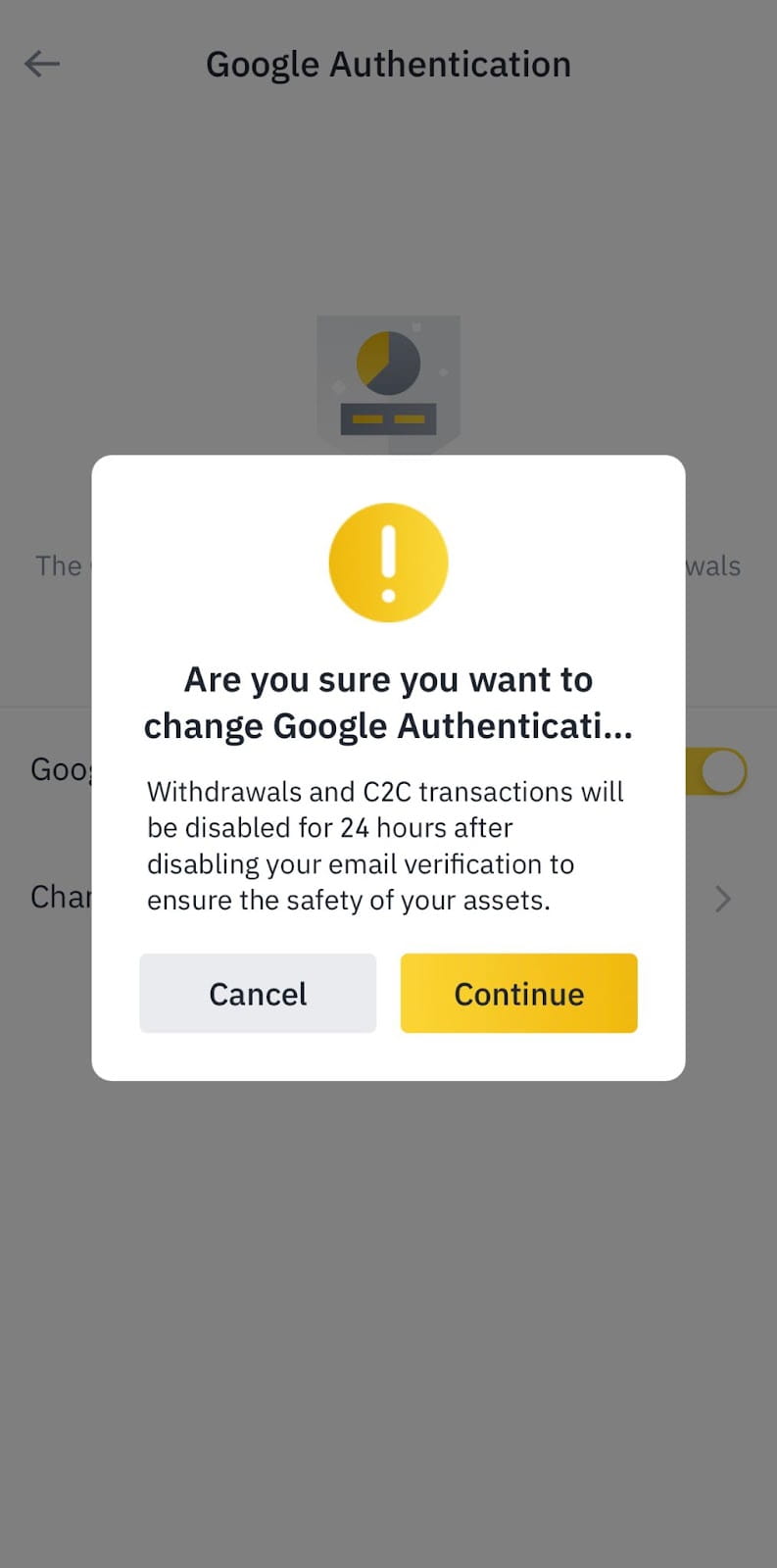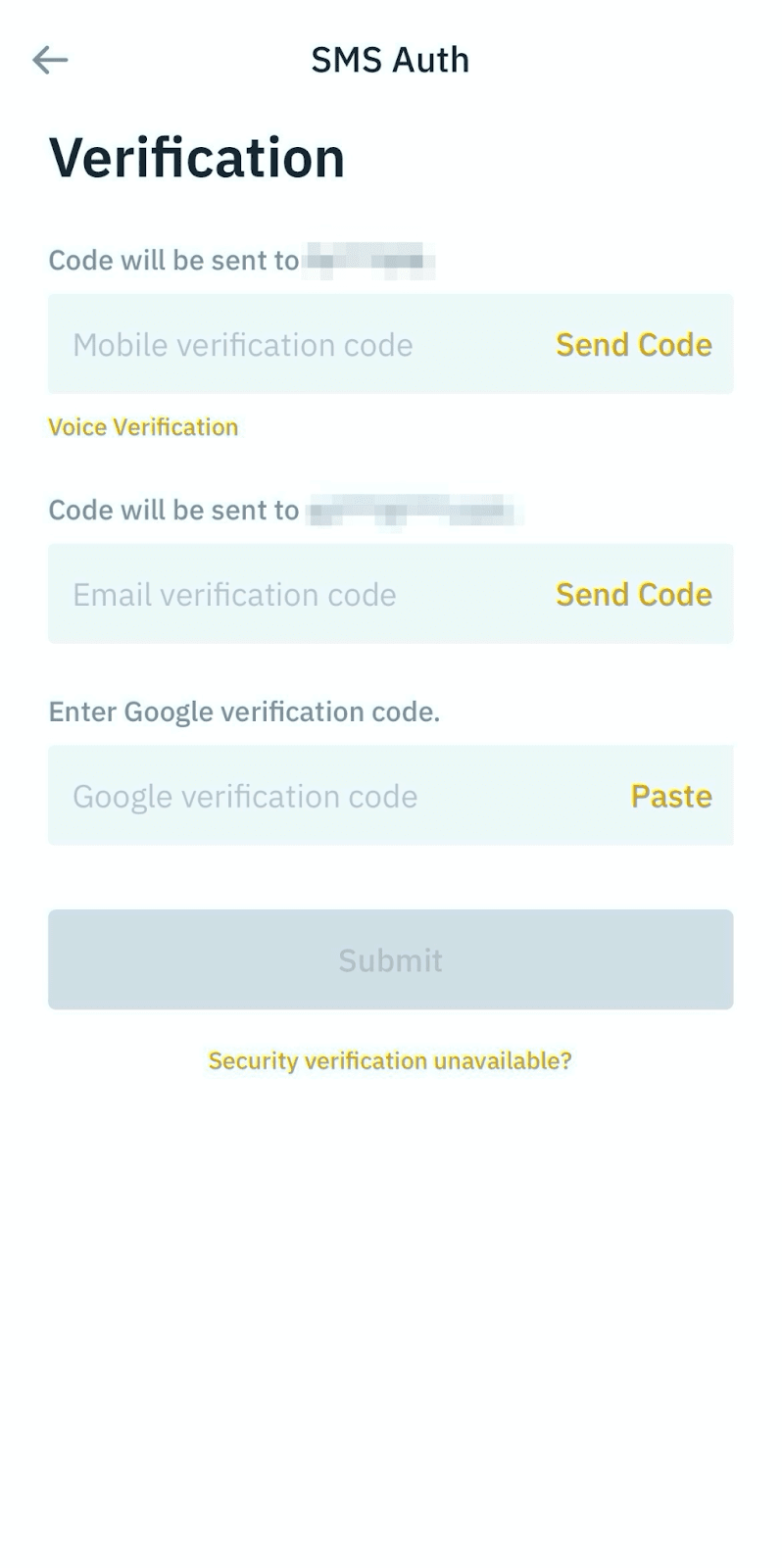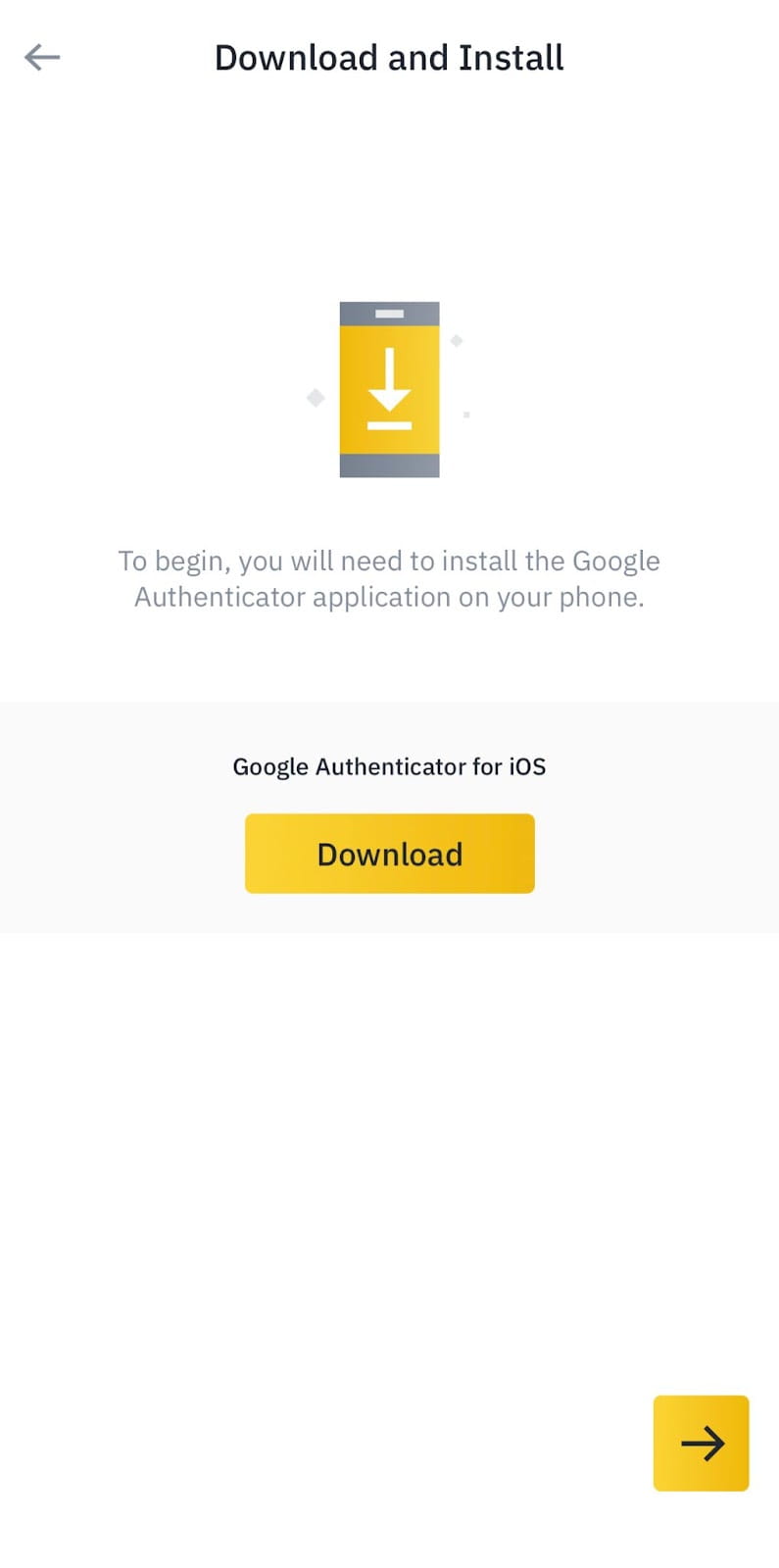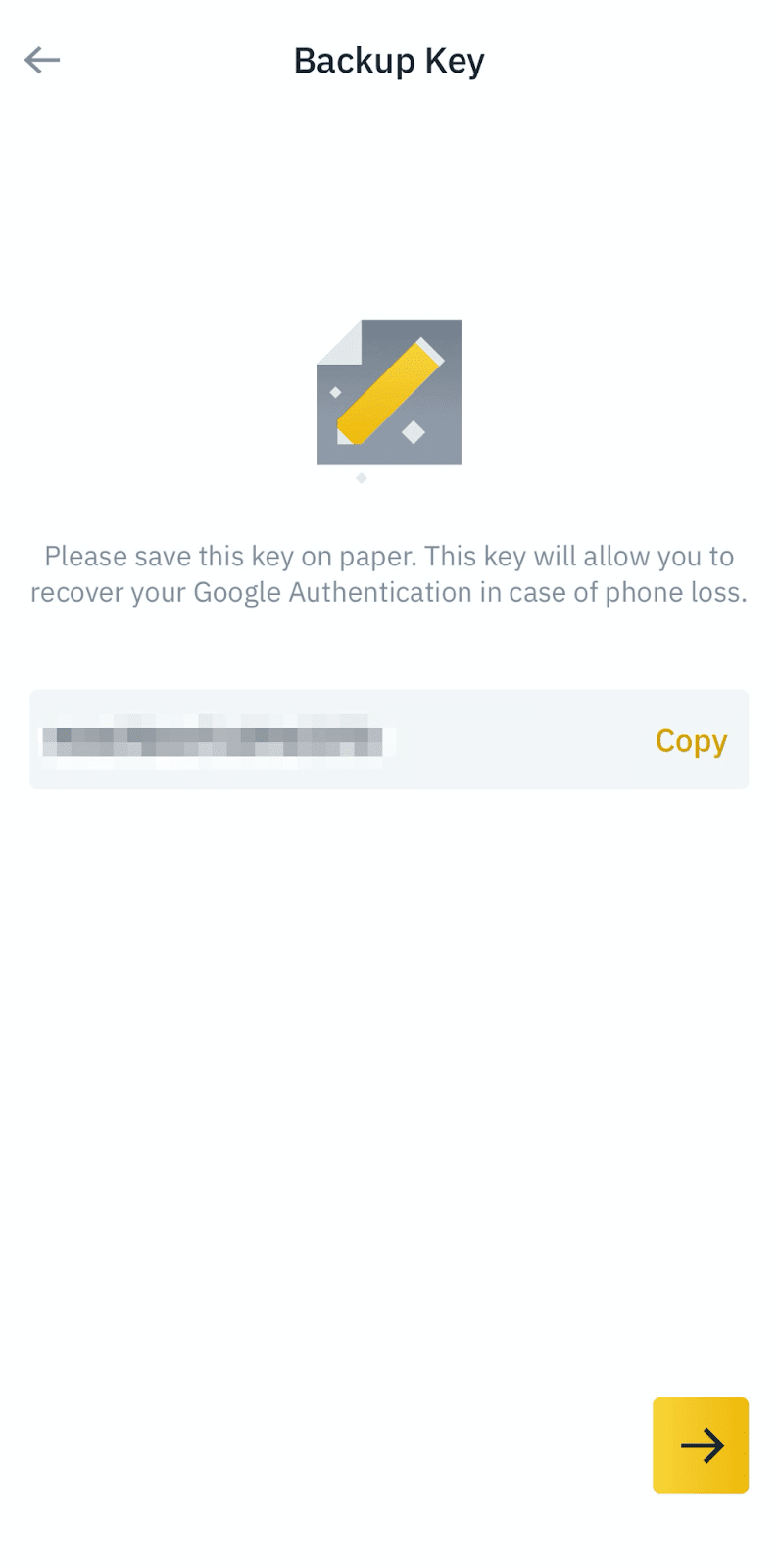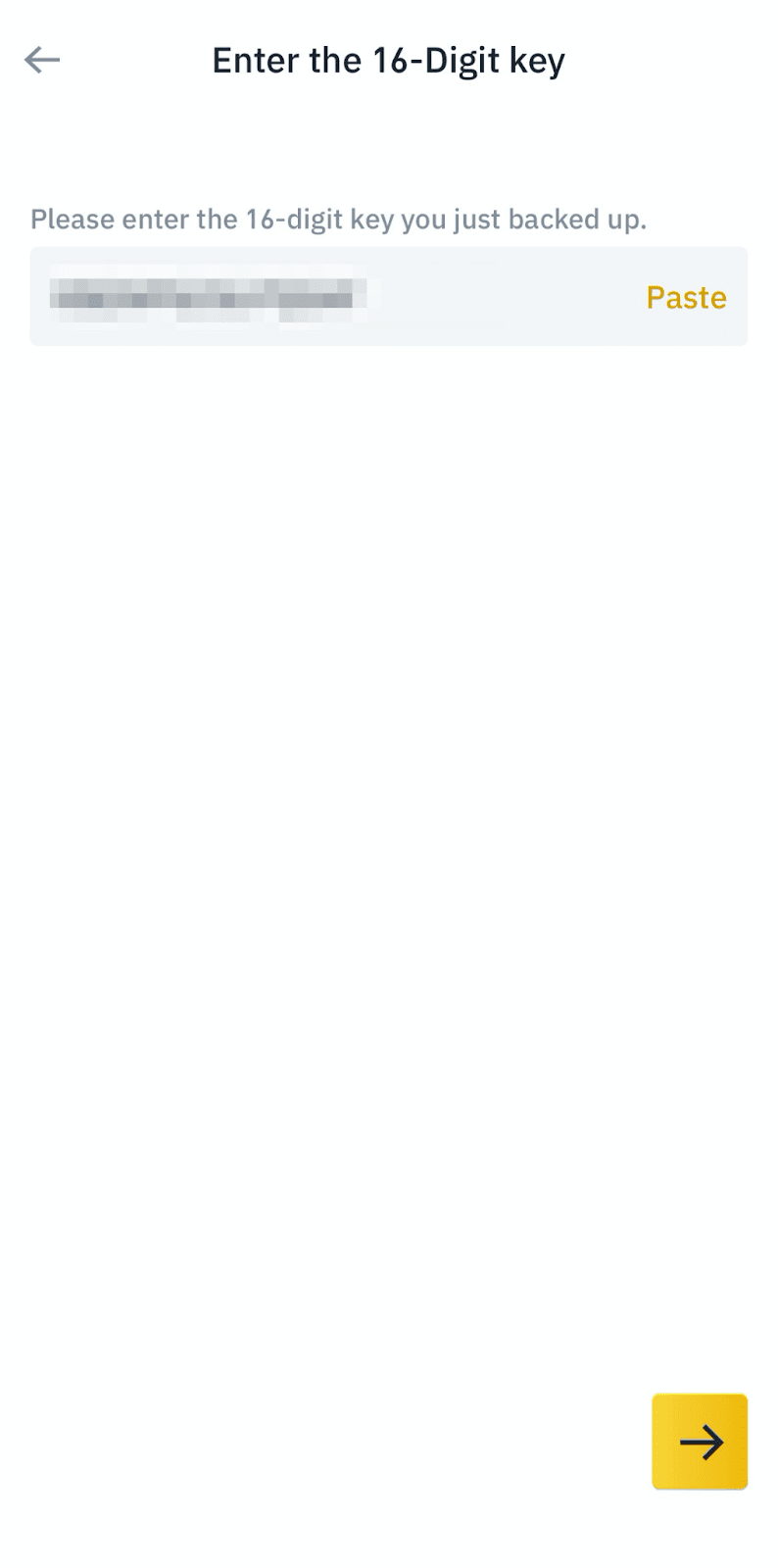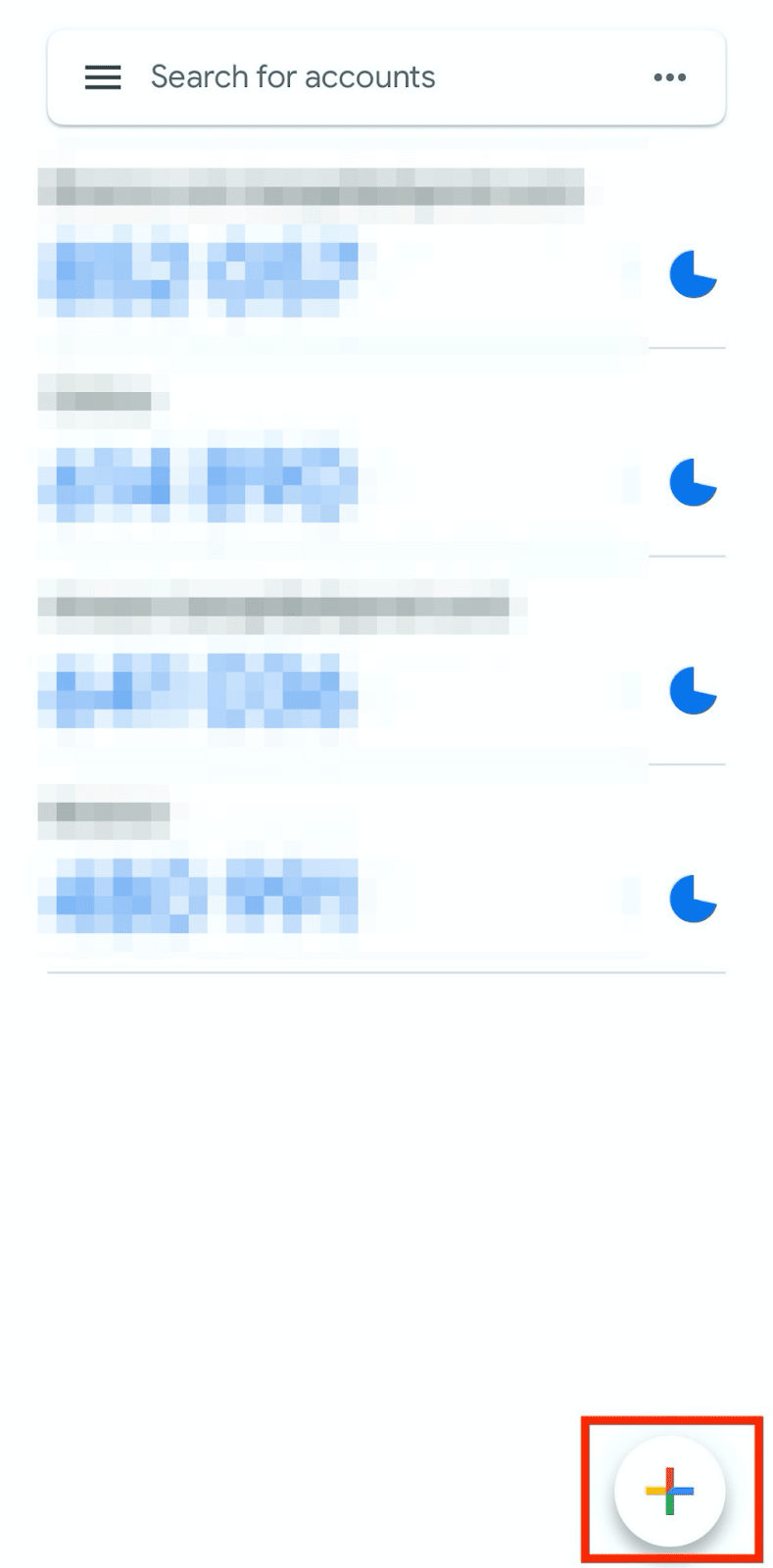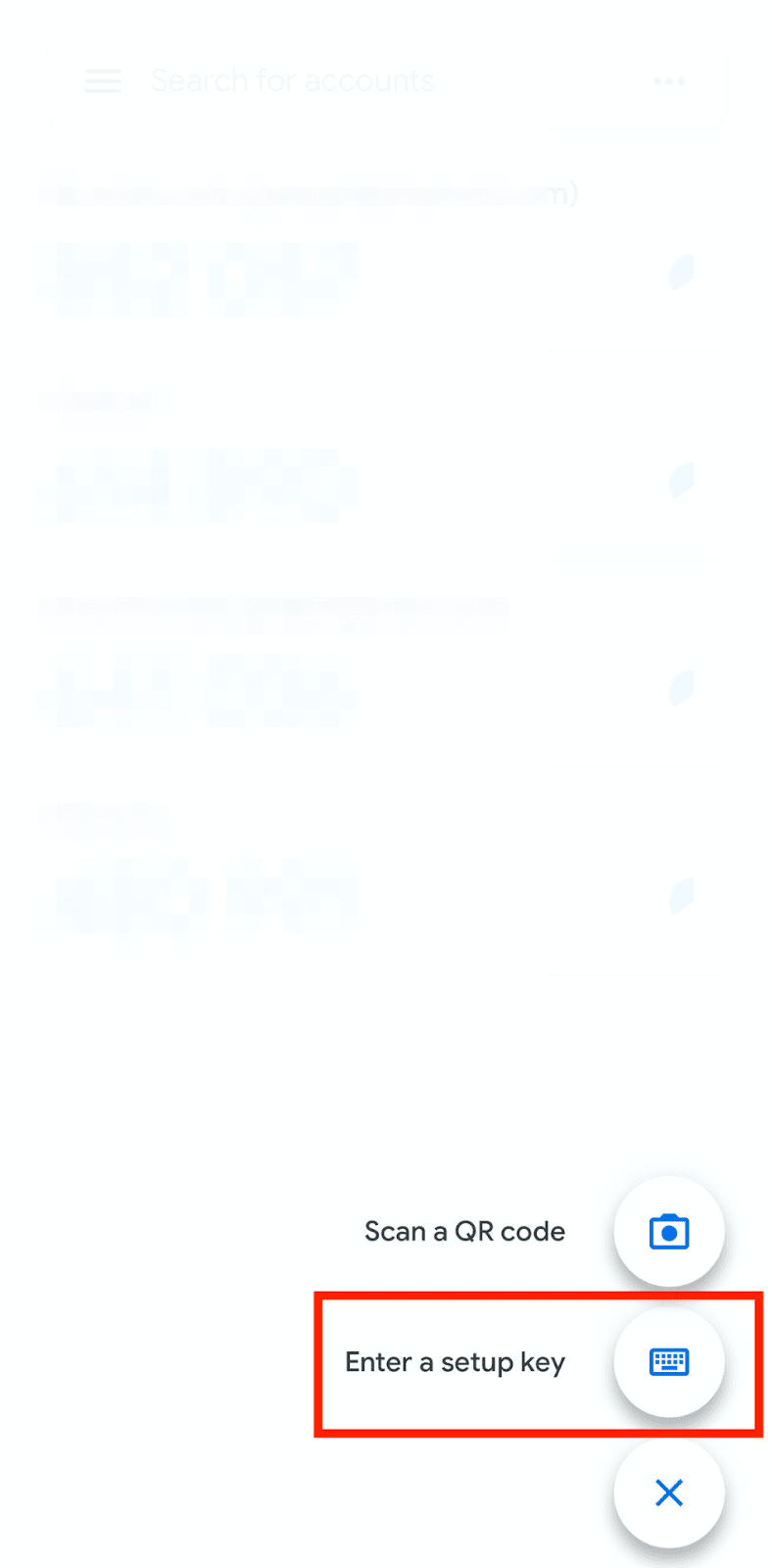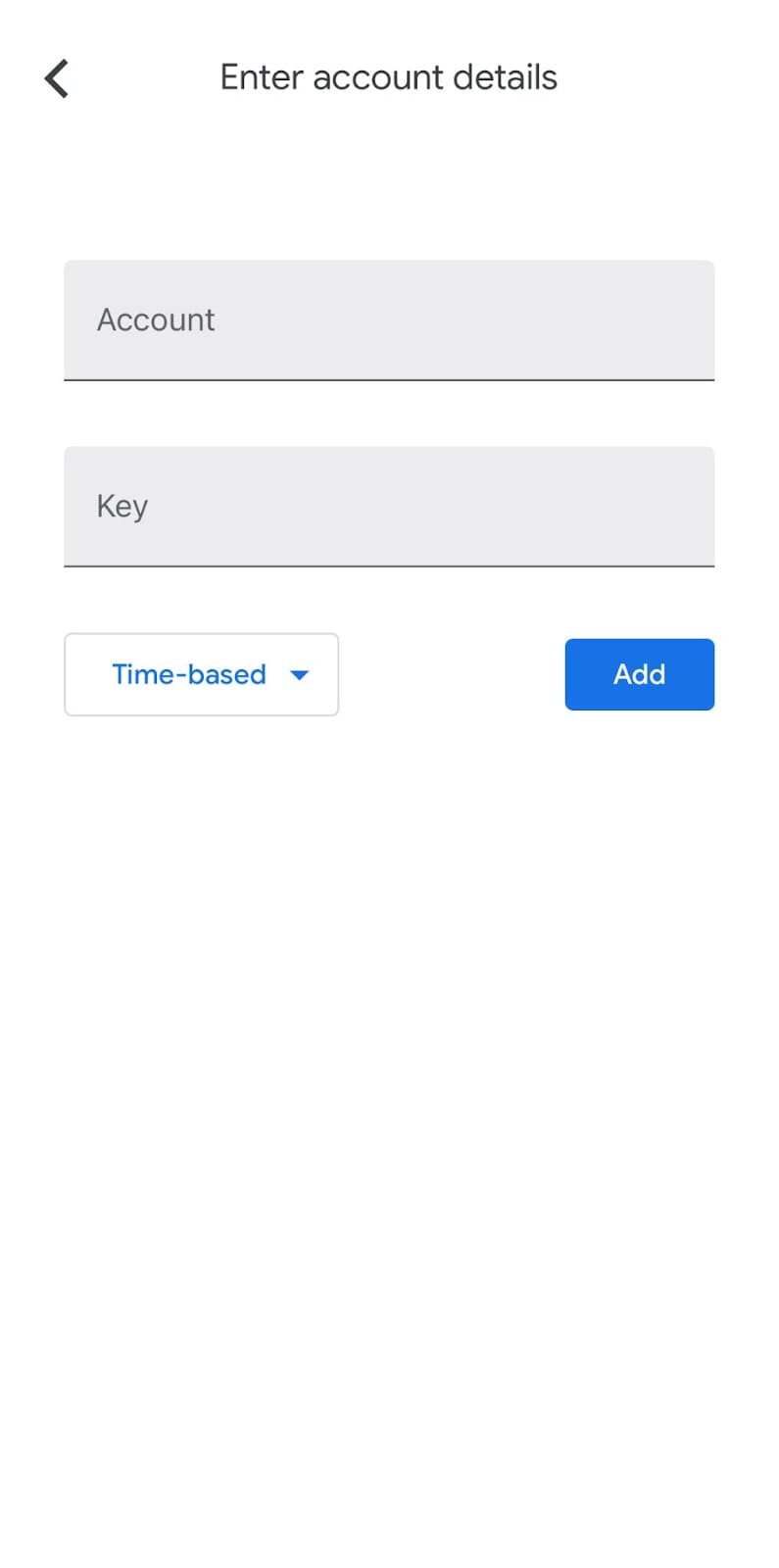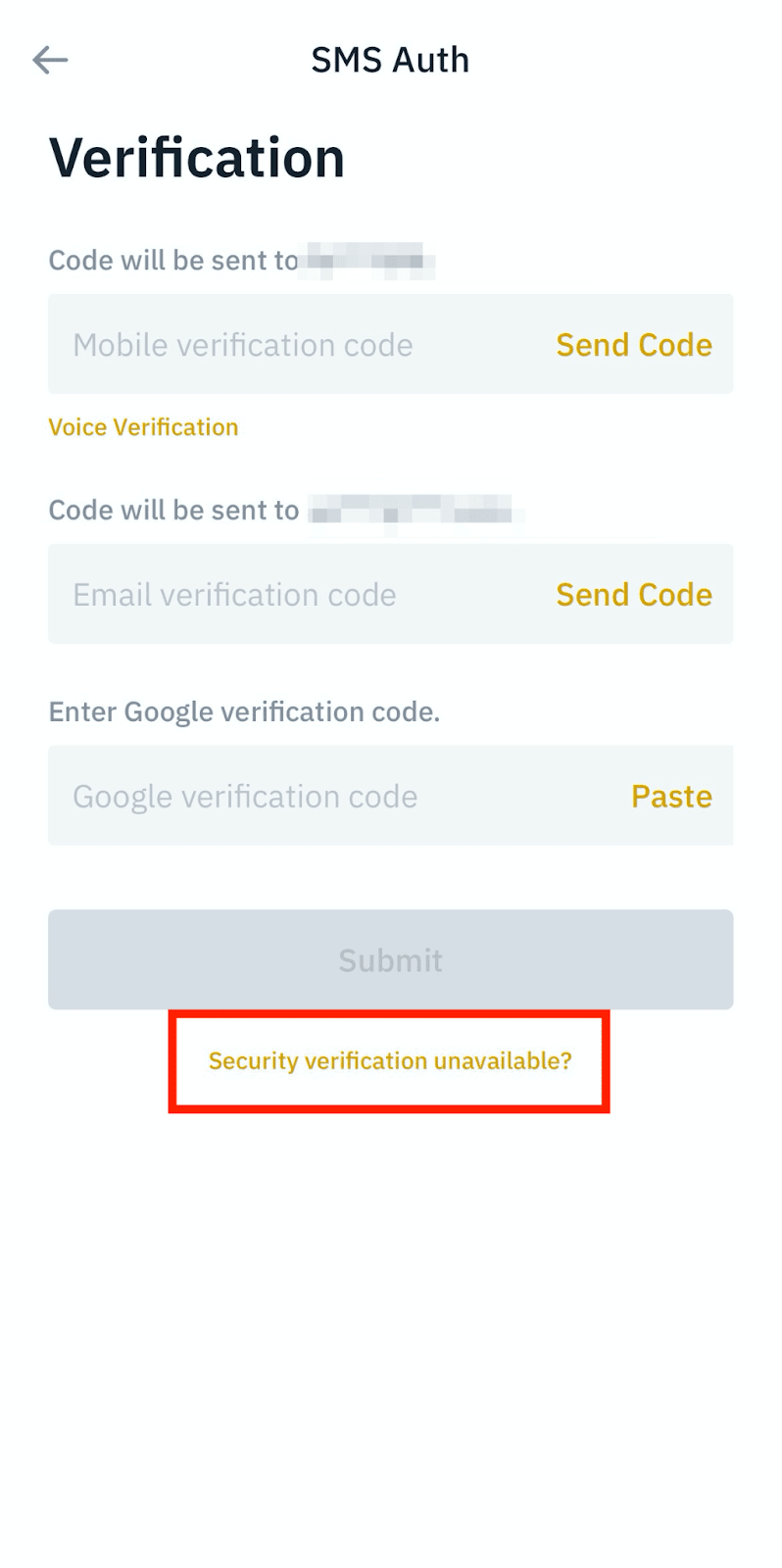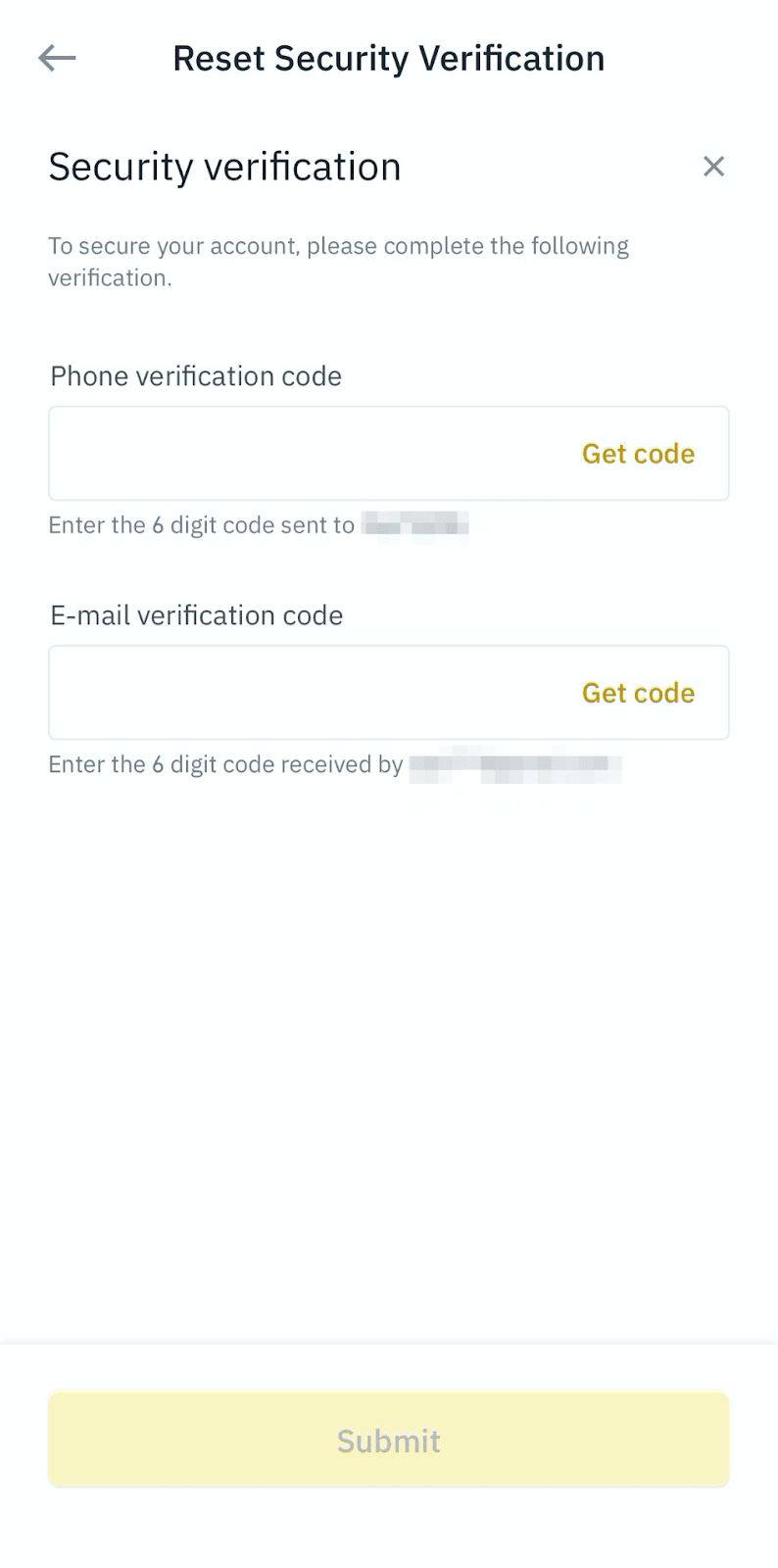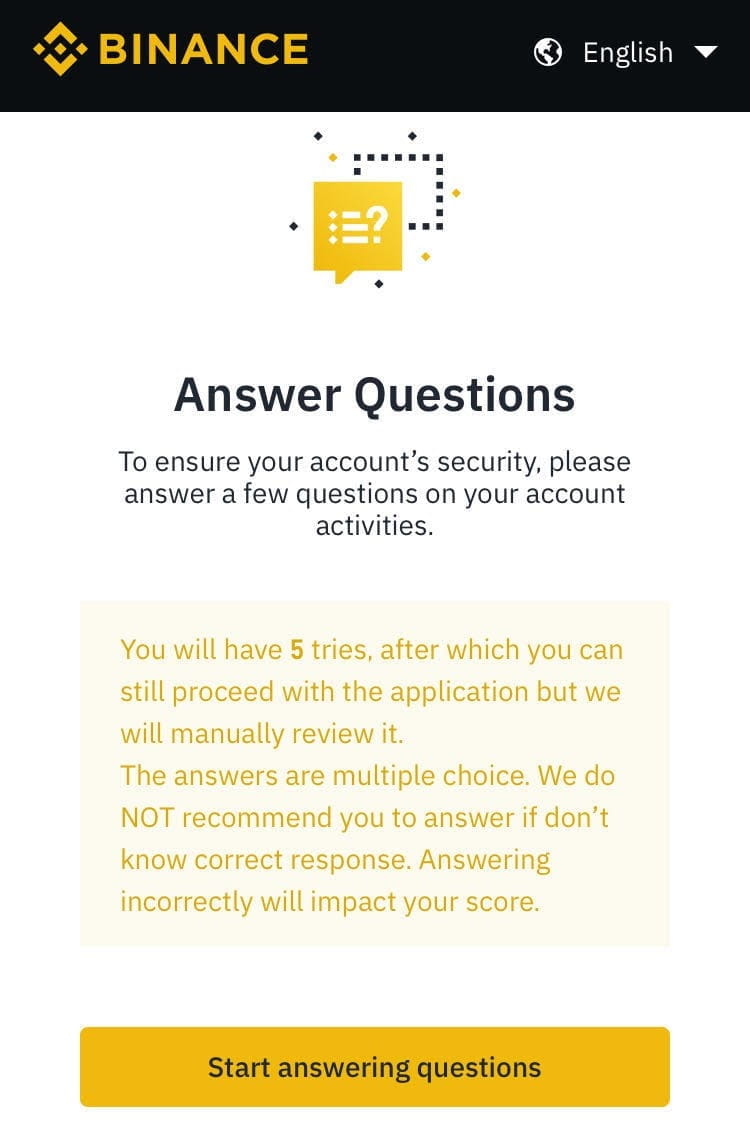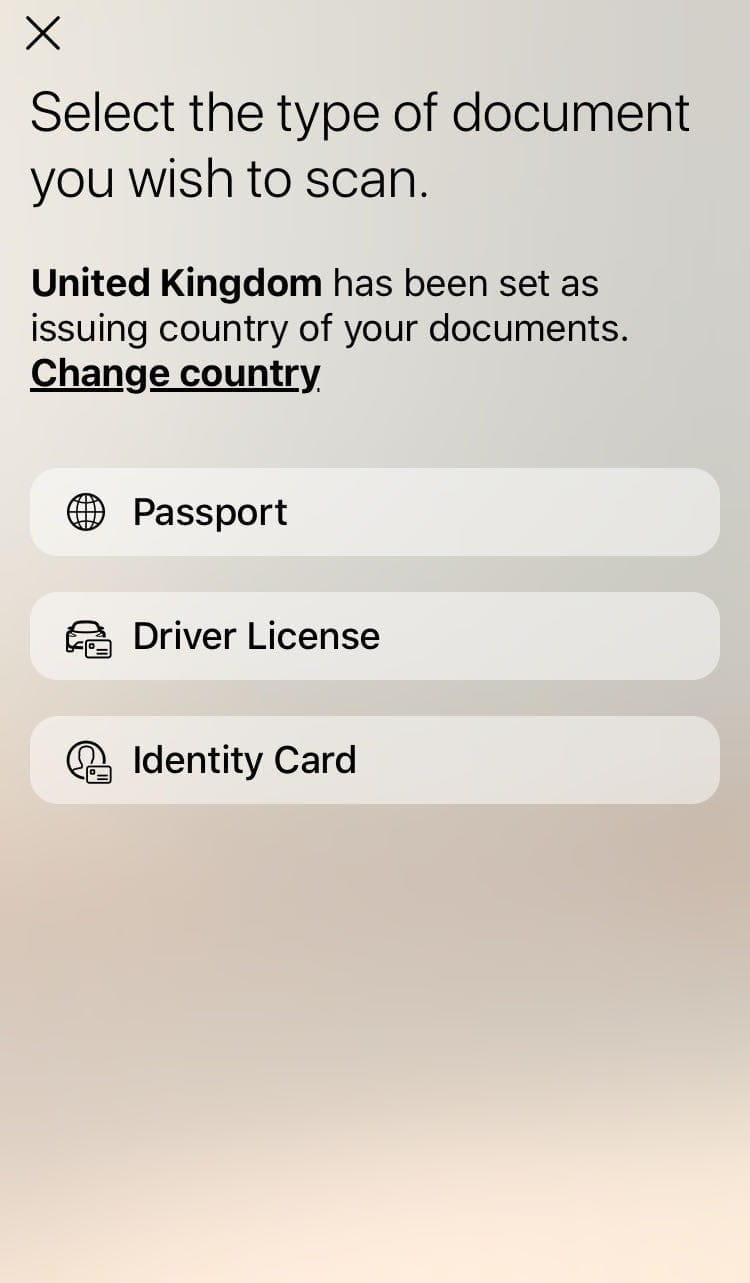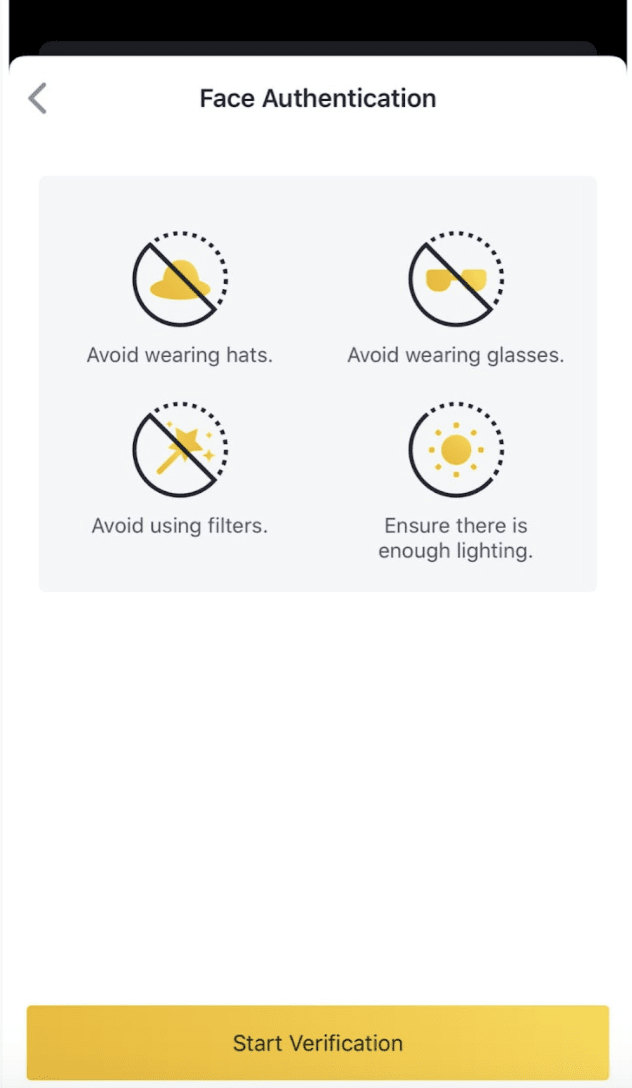วิธีการรีเซ็ต Google Authentication ในแอป Binance
1. แตะที่ไอคอน [โปรไฟล์ / Profile] แล้วแตะ [ความปลอดภัย / Security] - [Google Authentication]
2. แตะ [เปลี่ยน Google Authentication / Change Google Authentication] โปรดทราบว่าการถอนและการเทรด P2P สำหรับบัญชีของคุณจะถูกปิดการใช้งานเป็นเวลา 24 ชั่วโมงด้วยเหตุผลด้านความปลอดภัย
แตะ [ดำเนินการต่อ / Continue] เพื่อดำเนินการต่อ
---------------------------------------------------------------------- จากนั้นให้พิจารณาว่า หาก Google Authenticator ของคุณดำเนินการได้ตามปกติ หรือไม่ ถ้าปกติให้ทำต่อดังนี้ ถ้าไม่ปกติให้เลื่อนลงไปหาตัวหนังสือสีแดงใหญ่ด้านล่าง:
3. ยืนยันคำขอของคุณด้วยหมายเลขโทรศัพท์ปัจจุบันและอุปกรณ์ 2FA อื่นๆ แตะ [ส่ง / Submit]
4. จากนั้น คุณจะได้รับแจ้งให้ดาวน์โหลดแอป Google Authenticator หากยังไม่ได้ดาวน์โหลด ให้แตะ [ดาวน์โหลด / Download] หรือแตะ [->] เพื่อดำเนินการต่อ
5. คุณจะเห็นรหัสสำรอง โปรดเก็บรักษารหัสนี้ไว้ให้ดี รหัสนี้จะช่วยให้คุณสามารถกู้คืน Google Authenticator ของคุณได้ในกรณีที่โทรศัพท์มือถือของคุณสูญหาย
6. ป้อนรหัสสำรองที่คุณได้บันทึกไว้
7. ไปที่แอป Google Authenticator ของคุณ แตะที่ [+] และเลือก [ป้อนรหัสตั้งค่า / Enter a setup key] เพื่อเพิ่มรหัสสำรองที่คุณเพิ่งบันทึกไว้ แตะ [เพิ่ม / Add]
8. กลับไปที่แอป Binance และใช้ Google Authenticator ใหม่เพื่อยืนยันการเปลี่ยนแปลง แตะ [ส่ง / Submit] เพื่อดำเนินการให้เสร็จสิ้น
-----------------------------------------------------------------
หากคุณไม่สามารถเข้าถึงแอป Google Authenticator ได้หรือแอปหยุดทำงาน ให้ทำดังนี้:
3. แตะ [ไม่สามารถยืนยันความปลอดภัยได้? / Security verification unavailable?]
4. ทำเครื่องหมายที่ช่องถัดจาก [ฉันต้องการปิดการใช้งานเนื่องจาก Google Authentication ไม่สามารถใช้งานได้ / Google Authentication is available and I would like to disable it.] และแตะ [ยืนยันการรีเซ็ต / Confirm Reset]
4. ยืนยันคำขอด้วยอุปกรณ์ 2FA อื่นๆ ของคุณ
5. ทำตามขั้นตอนในหน้าดังกล่าวเพื่อดำเนินการยืนยันด้านล่างให้เสร็จสิ้น:
การตอบคำถามความปลอดภัย:
การยืนยันเอกสารประจำตัว:
โปรดเลือกประเทศที่ออกเอกสารประจำตัวของคุณและเลือกประเภทเอกสารประจำตัว: อัปโหลดภาพด้านหน้าของเอกสารประจำตัวของคุณ อัปโหลดภาพด้านหลังของเอกสารประจำตัวของคุณ ถ่ายรูปตัวเองให้เห็นหน้าชัดเจน (เราไม่รับภาพถ่ายหน้าจอหรือภาพที่ได้ผ่านการแก้ไข) การยืนยันด้วยใบหน้า:
6. คุณได้ส่งคำขอแล้วและเราจะตรวจสอบโดยเร็วที่สุด โปรดอดทนรอ